Panduan Lengkap Mengoptimalkan Baterai Laptop dengan Mudah
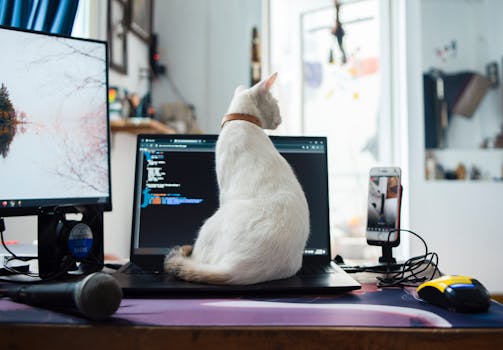
Tips Mudah Mengatasi Baterai Laptop Boros: Panduan Lengkap
Baterai laptopmu tiba-tiba soak? Jangan panik dulu! Banyak yang ngalamin kok. Baterai boros itu nyebelin banget, lagi asik kerja atau nonton film, eh, tiba-tiba mati. Artikel ini bakal jadi panduan lengkap buat kamu biar baterai laptopmu awet kayak baterai HP jadul! Jadi, simak baik-baik ya, biar laptopmu tetap bisa jadi andalan!
Pengenalan Masalah
Pernah gak sih lagi semangat-semangatnya ngerjain tugas atau main game di laptop, eh, tiba-tiba muncul notifikasi low battery padahal baru sebentar dipakai? Atau mungkin kamu perhatikan, kok baterai laptopmu sekarang nge-dropnya cepet banget, padahal dulu awetnya minta ampun? Nah, ini dia masalah baterai laptop boros yang sering banget dialami banyak orang.
Masalah ini bukan cuma bikin kesel, tapi juga ganggu banget produktivitas. Bayangin aja, lagi meeting online penting, tiba-tiba laptop mati karena baterai habis. Malu kan? Belum lagi kalau lagi ngerjain proyek deadline mepet, terus harus cari colokan di mana-mana. Repot banget deh pokoknya!
Gejala umumnya sih gampang dikenali. Baterai cepat habis padahal pemakaian normal, laptop jadi panas berlebihan, persentase baterai loncat-loncat gak jelas, atau bahkan laptop mati mendadak meskipun indikator baterai masih menunjukkan sisa daya. Kadang juga muncul notifikasi aneh terkait kesehatan baterai. Situasi ini biasanya terjadi saat laptop sudah berumur, sering dipakai buat aktivitas berat kayak gaming atau rendering video, atau bahkan gara-gara charger yang gak ori.
Dampak negatifnya jelas, produktivitas menurun drastis. Kamu jadi gak bisa kerja atau main dengan tenang, selalu khawatir baterai habis. Selain itu, baterai yang terus-terusan drop juga bisa merusak komponen laptop lainnya lho. Panas berlebih akibat baterai yang bekerja keras bisa memperpendek umur motherboard dan komponen internal lainnya. Jadi, jangan anggap remeh ya masalah baterai boros ini!
Penyebab Utama
Ada beberapa biang kerok yang bikin baterai laptop jadi boros, nih. Kita bahas satu per satu biar kamu paham:
1. Usia Baterai dan Siklus Pengisian
Baterai laptop, seperti halnya baterai gadget lainnya, punya umur pakai dan siklus pengisian (charge cycle) yang terbatas. Setiap baterai punya jumlah siklus pengisian tertentu, misalnya 500 atau 1000 siklus. Sekali kamu nge-charge laptop dari 0% sampai 100%, itu dihitung satu siklus. Nah, semakin sering kamu nge-charge laptop, semakin berkurang deh kapasitas maksimal baterainya. Ibaratnya, kayak balon yang ditiup terus-terusan, lama-lama melar dan gak bisa menampung udara sebanyak dulu.
Secara teknis, ini terjadi karena reaksi kimia di dalam baterai yang semakin lama semakin melambat dan kurang efisien. Material di dalam baterai mengalami degradasi seiring waktu dan penggunaan. Jadi, wajar aja kalau laptop yang udah berumur baterainya jadi gak seawet dulu. Saya pernah menangani kasus serupa pada laptop gaming yang umurnya udah 5 tahun, baterainya udah bener-bener soak, cuma tahan 15 menit tanpa colokan.
Skenario umumnya sih gini, kamu beli laptop baru, baterainya awet banget. Tapi setelah 2-3 tahun pemakaian, kamu mulai notice baterainya kok cepet banget habis. Nah, itu tandanya siklus pengisian bateraimu udah mulai banyak kepakai dan kapasitas maksimalnya udah berkurang.
2. Aplikasi dan Proses yang Boros Daya
Tau gak sih, gak semua aplikasi dan proses di laptopmu itu ramah baterai? Ada beberapa aplikasi yang rakus banget sama daya, terutama aplikasi yang butuh banyak resource CPU dan GPU. Misalnya, aplikasi editing video, game berat, atau bahkan browser dengan banyak tab terbuka.
Secara teknis, aplikasi-aplikasi ini memaksa CPU dan GPU bekerja lebih keras, yang otomatis mengonsumsi lebih banyak daya. Prosesor dan kartu grafis itu ibarat mesin mobil, kalau digeber terus, bensinnya juga boros kan? Sama kayak laptop, kalau CPU dan GPU-nya kerja keras, baterainya juga cepet habis.
Skenario umumnya, kamu lagi asik main game online atau editing video, terus perhatiin deh persentase bateraimu turunnya drastis banget. Atau kamu lagi buka banyak tab di browser, terus laptop jadi panas dan baterainya cepet habis. Nah, itu tandanya aplikasi dan proses yang kamu jalankan lagi boros daya. Coba deh buka Task Manager (di Windows) atau Activity Monitor (di MacOS) buat lihat aplikasi mana yang paling banyak makan resource.
3. Pengaturan Layar dan Fitur Tambahan
Layar laptop itu salah satu komponen yang paling banyak mengonsumsi daya. Semakin terang layarmu, semakin boros juga baterainya. Selain itu, fitur-fitur tambahan kayak WiFi, Bluetooth, dan keyboard backlight juga ikut nyumbang ke pemborosan baterai.
Secara teknis, layar LCD atau LED membutuhkan daya untuk menghasilkan cahaya. Semakin tinggi tingkat kecerahan, semakin banyak daya yang dibutuhkan. Fitur WiFi dan Bluetooth juga terus-terusan mencari sinyal, yang juga menguras baterai. Keyboard backlight jelas, karena lampu LED kecil-kecil juga butuh daya.
Skenario umumnya, kamu lagi kerja di luar ruangan dengan sinar matahari yang terik, terus kamu naikin kecerahan layar sampai mentok biar kelihatan jelas. Atau kamu lupa matiin WiFi dan Bluetooth padahal lagi gak dipake. Atau kamu seneng banget pake keyboard backlight meskipun di ruangan terang. Nah, itu semua bikin bateraimu cepet habis.
4. Masalah Hardware dan Software
Kadang, masalah baterai boros bukan cuma gara-gara pemakaian atau pengaturan, tapi juga bisa disebabkan oleh masalah hardware atau software. Misalnya, baterai laptop yang udah kembung, driver yang corrupt, atau bahkan virus dan malware yang nyerang sistem.
Secara teknis, baterai kembung itu tanda-tanda kerusakan fisik pada baterai. Ini bahaya banget, bisa menyebabkan overheating bahkan ledakan. Driver yang corrupt bisa bikin komponen laptop bekerja gak optimal, yang akhirnya menguras baterai. Virus dan malware juga bisa bikin CPU kerja terus-terusan di background, meskipun kamu gak lagi ngapa-ngapain.
Skenario umumnya, kamu perhatiin baterai laptopmu jadi kembung, laptop jadi sering hang atau crash, atau performa laptop jadi lambat banget. Nah, itu bisa jadi tanda-tanda ada masalah hardware atau software. Coba deh scan laptopmu pake antivirus atau bawa ke tukang servis buat diperiksa.
Diagnosis Masalah
Sebelum kita masuk ke solusi, penting buat tau dulu apa yang sebenarnya bikin baterai laptopmu boros. Ini beberapa cara buat diagnosis masalah:
1. Periksa Kesehatan Baterai: Di Windows, kamu bisa cek kesehatan baterai lewat Command Prompt dengan mengetik perintah "powercfg /batteryreport". Nanti akan muncul laporan tentang kapasitas baterai, siklus pengisian, dan estimasi sisa daya. Di MacOS, kamu bisa cek di System Information > Power.
2. Pantau Penggunaan Baterai: Gunakan Task Manager (Windows) atau Activity Monitor (MacOS) buat lihat aplikasi mana yang paling banyak makan baterai. Tutup aplikasi yang gak penting atau cari alternatif yang lebih hemat daya.
3. Uji Performa Baterai: Coba deh pake aplikasi benchmark baterai kayak BatteryInfoView atau AccuBattery. Aplikasi ini bisa ngukur seberapa cepat baterai laptopmu habis dan memberikan informasi detail tentang kondisi baterai.
4. Perhatikan Suhu Laptop: Laptop yang panasnya berlebihan bisa jadi tanda baterainya lagi bekerja keras atau ada masalah hardware. Gunakan aplikasi monitoring suhu kayak HWMonitor buat lihat suhu CPU, GPU, dan baterai. Kalau suhunya terlalu tinggi, coba bersihin fan atau kurangi aktivitas yang berat.
5. Cek Driver dan Update Sistem: Pastikan semua driver dan sistem operasimu udah up-to-date. Driver yang corrupt atau sistem operasi yang outdated bisa bikin baterai boros.
Tanda-tanda peringatan yang menunjukkan masalah serius dan butuh bantuan profesional antara lain: baterai kembung, laptop sering hang atau crash, laptop mati mendadak meskipun baterai masih ada, atau muncul bau aneh dari laptop. Kalau udah kayak gini, jangan coba-coba perbaiki sendiri, langsung bawa ke tukang servis aja ya.
Solusi Cepat
Nah, ini dia beberapa solusi cepat buat meredakan baterai boros sementara waktu:
1. Kurangi Kecerahan Layar: Ini cara paling gampang dan efektif buat hemat baterai. Turunin kecerahan layar seperlunya, jangan sampai terlalu terang. Kamu juga bisa aktifin fitur adaptive brightness biar laptop otomatis menyesuaikan kecerahan layar sesuai kondisi cahaya sekitar. Tapi inget, jangan sampe gak keliatan juga ya!
2. Tutup Aplikasi yang Gak Dipakai: Tutup semua aplikasi yang gak lagi kamu gunakan. Aplikasi yang berjalan di background tetep makan baterai lho. Jangan biasain buka banyak aplikasi sekaligus kalau gak perlu.
3. Aktifkan Mode Hemat Baterai: Windows dan MacOS punya fitur battery saver atau low power mode yang bisa membantu menghemat baterai. Fitur ini biasanya membatasi performa CPU, mengurangi kecerahan layar, dan mematikan beberapa fitur yang gak penting.
Tapi inget, solusi cepat ini cuma bersifat sementara. Kalau masalah baterai borosnya udah parah, kamu tetep harus cari solusi permanen ya. Jangan sampe ketergantungan sama solusi cepat ini, karena bisa bikin masalahnya makin parah di kemudian hari. Misalnya, terlalu sering pake battery saver bisa bikin performa laptop jadi lemot.
Langkah-Langkah Penyelesaian
Ini dia panduan langkah demi langkah buat mengatasi baterai laptop boros secara permanen:
1. Update Driver: Driver yang outdated atau corrupt bisa jadi penyebab baterai boros. Update semua driver laptopmu, terutama driver kartu grafis, WiFi, dan Bluetooth. Kamu bisa update driver lewat Device Manager (Windows) atau System Preferences > Software Update (MacOS).
!Contoh tampilan Device Manager di Windows
2. Uninstall Aplikasi yang Jarang Dipakai: Aplikasi yang jarang kamu pake cuma bikin penuh hard drive dan makan baterai. Uninstall semua aplikasi yang gak penting. Kamu bisa uninstall aplikasi lewat Control Panel (Windows) atau Applications (MacOS).
!Contoh tampilan Control Panel di Windows
3. Nonaktifkan Fitur yang Gak Perlu: Nonaktifkan fitur-fitur yang gak kamu pake, kayak WiFi, Bluetooth, keyboard backlight, atau location services. Fitur-fitur ini tetep makan baterai meskipun kamu gak lagi menggunakannya.
4. Optimalkan Pengaturan Daya: Atur pengaturan daya laptopmu biar lebih hemat baterai. Di Windows, kamu bisa atur lewat Power Options. Di MacOS, kamu bisa atur lewat Energy Saver. Pilih power plan atau energy saver mode yang paling sesuai dengan kebutuhanmu.
!Contoh tampilan Power Options di Windows
5. Bersihkan Laptop dari Debu: Debu yang menumpuk di dalam laptop bisa bikin laptop panas dan mempercepat pemborosan baterai. Bersihkan laptopmu secara berkala pake vacuum cleaner atau kuas kecil. Pastikan kamu membersihkan fan, heatsink, dan ventilasi udara.
6. Defragment Hard Drive: Hard drive yang fragmented bisa bikin laptop bekerja lebih keras dan menguras baterai. Defragment hard drive secara berkala buat meningkatkan performa laptopmu. Kamu bisa defragment hard drive pake Disk Defragmenter (Windows). Tapi inget, SSD (Solid State Drive) gak perlu di-defragment ya!
7. Ganti Baterai (Jika Perlu): Kalau semua cara di atas udah dicoba tapi baterai tetep boros, mungkin udah saatnya kamu ganti baterai. Beli baterai baru yang ori dan sesuai dengan tipe laptopmu. Atau, bawa ke tukang servis buat digantiin.
Solusi Alternatif
Kalau solusi di atas gak berhasil, kamu bisa coba beberapa alternatif ini:
1. Install Ulang Sistem Operasi: Kadang, masalah baterai boros disebabkan oleh masalah software yang kompleks. Install ulang sistem operasi bisa jadi solusi buat membersihkan sistem dari error dan bug yang bikin baterai boros. Tapi inget, sebelum install ulang sistem operasi, backup dulu semua data pentingmu ya!
2. Gunakan SSD: SSD lebih hemat daya daripada hard drive biasa. Kalau laptopmu masih pake hard drive biasa, coba deh ganti ke SSD. Selain hemat baterai, SSD juga bikin laptopmu jadi lebih kenceng.
3. Bawa ke Tukang Servis: Kalau kamu udah nyerah dan gak tau lagi harus gimana, bawa aja laptopmu ke tukang servis. Mungkin ada masalah hardware yang gak bisa kamu tangani sendiri.
Tips Pencegahan
Biar baterai laptopmu awet dan gak boros, ikutin tips pencegahan ini ya:
1. Hindari Overcharging: Jangan biarin laptopmu di-charge terus-terusan setelah baterainya penuh. Overcharging bisa merusak baterai dan memperpendek umurnya. Cabut charger setelah baterai penuh atau gunakan fitur battery charge limit (kalau ada).
2. Jangan Biarkan Baterai Kosong Total: Jangan biarin baterai laptopmu kosong total terlalu sering. Baterai lithium-ion lebih baik kalau diisi ulang saat masih ada sisa daya.
3. Simpan Laptop di Tempat yang Sejuk: Suhu yang ekstrem bisa merusak baterai. Jangan simpan laptop di tempat yang panas atau lembab. Simpan laptop di tempat yang sejuk dan kering.
4. Gunakan Charger yang Original: Charger yang gak ori bisa merusak baterai dan komponen laptop lainnya. Gunakan charger yang original atau charger dari merek terpercaya yang sesuai dengan spesifikasi laptopmu.
5. Bersihkan Laptop Secara Berkala: Debu yang menumpuk di dalam laptop bisa bikin laptop panas dan mempercepat pemborosan baterai. Bersihkan laptopmu secara berkala pake vacuum cleaner atau kuas kecil.
Kasus Khusus
Ada beberapa kasus khusus di mana solusi standar mungkin gak berhasil:
1. Laptop Gaming: Laptop gaming biasanya punya spesifikasi yang tinggi dan membutuhkan daya yang besar. Baterainya juga cepet habis meskipun udah dioptimalkan. Solusinya, kurangi pengaturan grafis game, batasi frame rate, dan gunakan charger saat main game.
2. Laptop dengan Baterai Non-Removable: Beberapa laptop modern punya baterai yang gak bisa dilepas. Kalau baterainya rusak, kamu harus bawa ke tukang servis buat digantiin.
3. Laptop Jadul: Laptop jadul biasanya punya baterai yang udah uzur dan kapasitasnya udah berkurang drastis. Solusinya, ganti baterai baru atau gunakan laptop dengan charger terus-terusan.
Pertanyaan Umum
1. Apakah Overcharging Merusak Baterai?
Iya, overcharging bisa merusak baterai lithium-ion dalam jangka panjang. Meskipun laptop modern punya fitur overcharge protection, tetep disarankan untuk mencabut charger setelah baterai penuh. Overcharging bisa menyebabkan baterai panas, kembung, dan memperpendek umurnya. Jadi, biasakan untuk mencabut charger setelah baterai terisi penuh, atau atur notifikasi pengingat biar gak lupa.
2. Seberapa Sering Saya Harus Mengisi Baterai Laptop?
Sebaiknya isi ulang baterai laptop saat sisa daya sekitar 20-40%. Jangan biarkan baterai kosong total terlalu sering, karena bisa merusak sel-sel baterai. Baterai lithium-ion lebih awet kalau diisi ulang secara teratur daripada dibiarkan kosong total. Idealnya, jaga level baterai antara 20% dan 80% untuk memperpanjang umur baterai.
3. Apakah Laptop Harus Dimatikan Setiap Hari?
Gak harus, tapi disarankan. Mematikan laptop setiap hari bisa membantu mereset sistem dan mengurangi load pada baterai. Selain itu, mematikan laptop juga bisa menghemat daya dan memperpanjang umur baterai. Tapi kalau kamu lagi ngerjain sesuatu yang penting dan gak mau kehilangan data, kamu bisa sleep atau hibernate laptopmu.
4. Bagaimana Cara Merawat Baterai Laptop yang Jarang Dipakai?
Kalau kamu jarang pake laptopmu, simpan laptop dengan baterai terisi sekitar 50%. Jangan simpan laptop dengan baterai kosong total atau terisi penuh. Simpan laptop di tempat yang sejuk dan kering. Isi ulang baterai setiap beberapa bulan sekali biar baterainya gak ngedrop.
5. Apakah Menggunakan Laptop Sambil Di-Charge Merusak Baterai?
Gak terlalu berpengaruh, asalkan kamu pake charger yang original dan laptopmu punya fitur overcharge protection. Laptop modern biasanya bisa mengatur daya yang masuk ke baterai saat di-charge sambil digunakan. Tapi tetep disarankan untuk mencabut charger setelah baterai penuh.
6. Berapa Lama Umur Baterai Laptop?
Umur baterai laptop bervariasi tergantung pada jenis baterai, cara pemakaian, dan perawatan. Rata-rata, baterai laptop bisa bertahan 2-3 tahun atau 300-500 siklus pengisian. Tapi dengan perawatan yang baik, baterai laptop bisa bertahan lebih lama.
Kapan Menghubungi Teknisi
Berikut tiga tanda yang menunjukkan kapan masalah baterai laptopmu butuh ditangani profesional:
1. Baterai Kembung: Ini tanda bahaya! Baterai kembung bisa menyebabkan overheating bahkan ledakan. Jangan coba-coba perbaiki sendiri, langsung bawa ke tukang servis aja.
2. Laptop Sering Hang atau Crash: Kalau laptopmu sering hang atau crash meskipun udah dioptimalkan, mungkin ada masalah hardware yang gak bisa kamu tangani sendiri.
3. Laptop Mati Mendadak: Kalau laptopmu mati mendadak meskipun baterai masih ada, mungkin ada masalah pada power supply atau motherboard.
Sebelum menghubungi teknisi, siapin informasi berikut: tipe laptop, versi sistem operasi, deskripsi masalah yang detail, dan riwayat perbaikan laptop (kalau ada). Cari teknisi yang berkualifikasi dan punya reputasi baik. Jangan tergiur dengan harga murah, karena bisa jadi teknisinya gak kompeten. Minta garansi perbaikan biar kamu aman kalau ada masalah lagi di kemudian hari.
Rekomendasi Software/Tools
Ini beberapa software dan tools yang bisa membantu mengatasi masalah baterai laptop boros:
1. BatteryInfoView (Gratis): Aplikasi ini bisa menampilkan informasi detail tentang baterai laptopmu, kayak kapasitas, tegangan, suhu, dan tingkat keausan.
2. AccuBattery (Gratis/Berbayar): Aplikasi ini bisa membantu kamu memantau penggunaan baterai, mengoptimalkan pengaturan daya, dan memperpanjang umur baterai.
3. HWMonitor (Gratis): Aplikasi ini bisa menampilkan informasi tentang suhu CPU, GPU, dan baterai laptopmu.
4. CCleaner (Gratis/Berbayar): Aplikasi ini bisa membantu kamu membersihkan file sampah, memperbaiki registry, dan mengoptimalkan performa laptopmu.
5. Windows Battery Troubleshooter (Gratis): Fitur bawaan Windows yang bisa membantu mendiagnosis dan memperbaiki masalah baterai.
Tips Ahli
Berikut beberapa tips dari pakar IT buat menangani masalah baterai laptop boros:
1. Kalibrasi Baterai Secara Berkala: Kalibrasi baterai bisa membantu sistem operasi membaca level baterai dengan lebih akurat. Caranya, biarkan baterai laptopmu habis total, lalu charge sampai penuh tanpa gangguan.
2. Nonaktifkan Aplikasi Startup yang Gak Penting: Aplikasi yang otomatis berjalan saat laptop dinyalakan bisa membebani sistem dan menguras baterai. Nonaktifkan aplikasi startup yang gak penting lewat Task Manager (Windows) atau System Preferences > Users & Groups > Login Items (MacOS).
3. Gunakan Dark Mode: Dark mode bisa menghemat daya pada laptop dengan layar OLED. Dark mode mengurangi konsumsi daya layar karena piksel hitam tidak memancarkan cahaya.
4. Update BIOS: Update BIOS bisa memperbaiki bug dan meningkatkan performa laptop, termasuk efisiensi daya. Cek website produsen laptopmu buat download BIOS update terbaru.
Studi Kasus
1. Kasus: Laptop Gaming Cepat Panas dan Baterai Boros
Seorang gamer mengeluhkan laptop gaming-nya cepat panas dan baterainya boros saat main game. Setelah diperiksa, ternyata fan laptopnya penuh debu dan thermal paste pada CPU dan GPU sudah kering. Solusinya, fan dibersihkan, thermal paste diganti, dan pengaturan grafis game diturunkan. Hasilnya, suhu laptop turun drastis dan baterainya jadi lebih awet.
2. Kasus: Laptop Kantoran Baterai Drop Drastis Setelah Update Windows
Seorang karyawan kantoran mengeluhkan baterai laptopnya drop drastis setelah update Windows. Setelah diperiksa, ternyata ada bug pada driver kartu grafis yang menyebabkan konsumsi daya berlebihan. Solusinya, driver kartu grafis di-rollback ke versi sebelumnya. Hasilnya, masalah baterai boros teratasi.
Kesimpulan
Baterai laptop boros memang nyebelin, tapi jangan khawatir, ada banyak cara buat mengatasinya. Mulai dari pengaturan sederhana, update driver, sampe ganti baterai. Yang penting, kenali dulu penyebabnya, lalu terapin solusi yang paling tepat.
Ingat, perawatan preventif itu lebih baik daripada mengobati. Jaga baterai laptopmu biar awet dan gak boros. Jangan lupa update driver, bersihin laptop dari debu, dan hindari overcharging.
Yuk, mulai sekarang lebih perhatian sama baterai laptopmu. Dengan perawatan yang tepat, laptopmu bakal tetep jadi andalan buat kerja, main, dan nonton film! Kalau kamu punya tips lain, jangan ragu buat share di kolom komentar ya!